作成日:2024年09月13日
色々なリスト形式での表示方法


どうも、にゃん太です
データを取り扱っていると、リスト形式で表示させる機会は少なくありません
今回のメモでは、色々なリスト形式での表示方法について書いていきます
使用するデータ
リスト表示を行うためには表示するデータが必要となります
今回使用する名簿は、学生個人情報ジェネレータを利用させて頂き、中学1~3年の1076件のダミー情報を作成しました
表形式
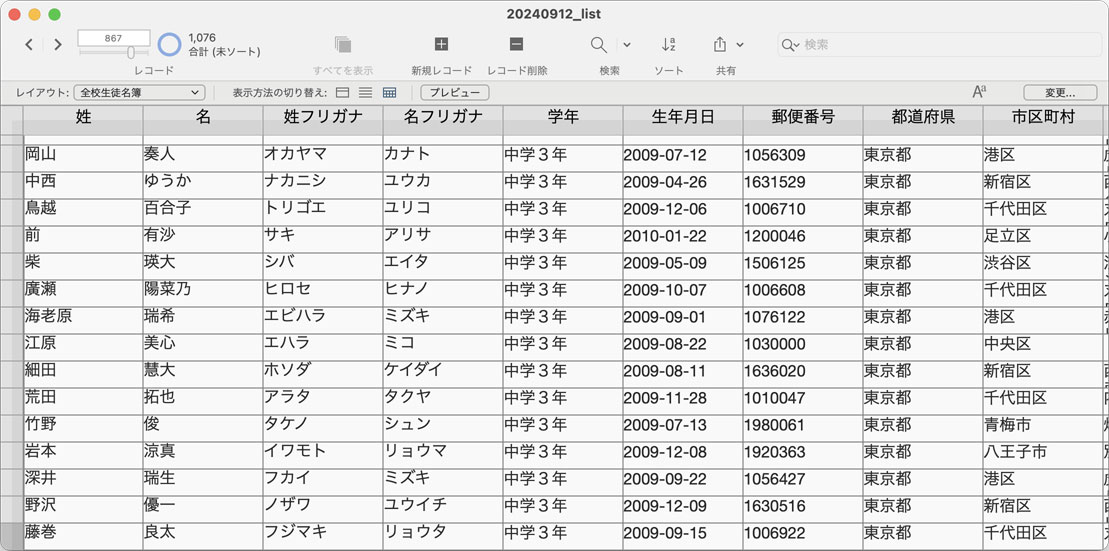
上図が表形式で表示した例です
右上の「変更...」を押す事で、表形式の変更ウインドウを呼び出す事ができ、容易に表示する項目を変更する事が可能です
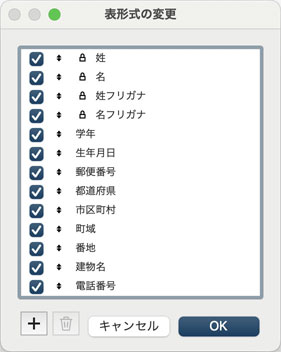
デフォルトの状態では表示されていませんが、ヘッダー領域やフッター領域を表示させる事もできます
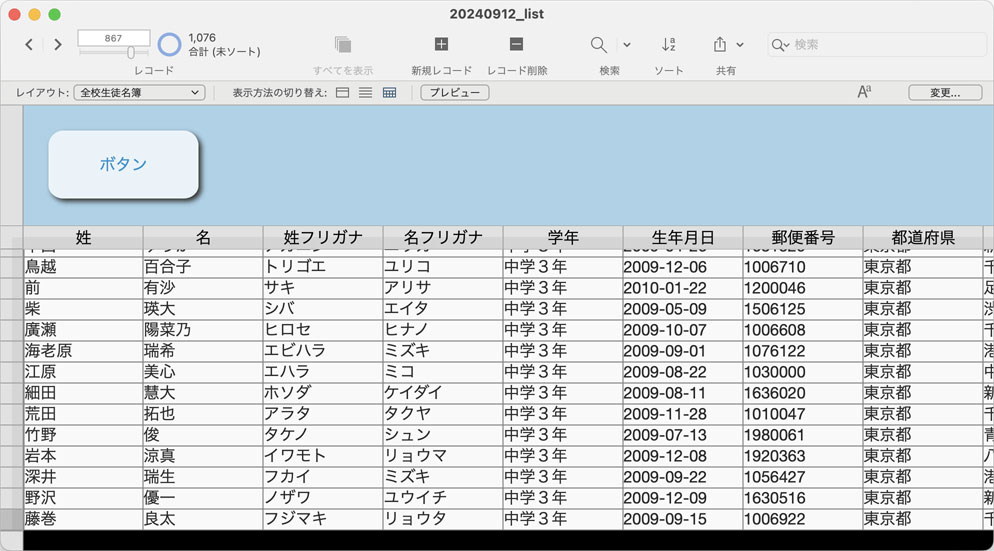
表形式は項目名部分から様々な操作が可能で、設計時の確認などで非常に便利に利用できます
リスト形式
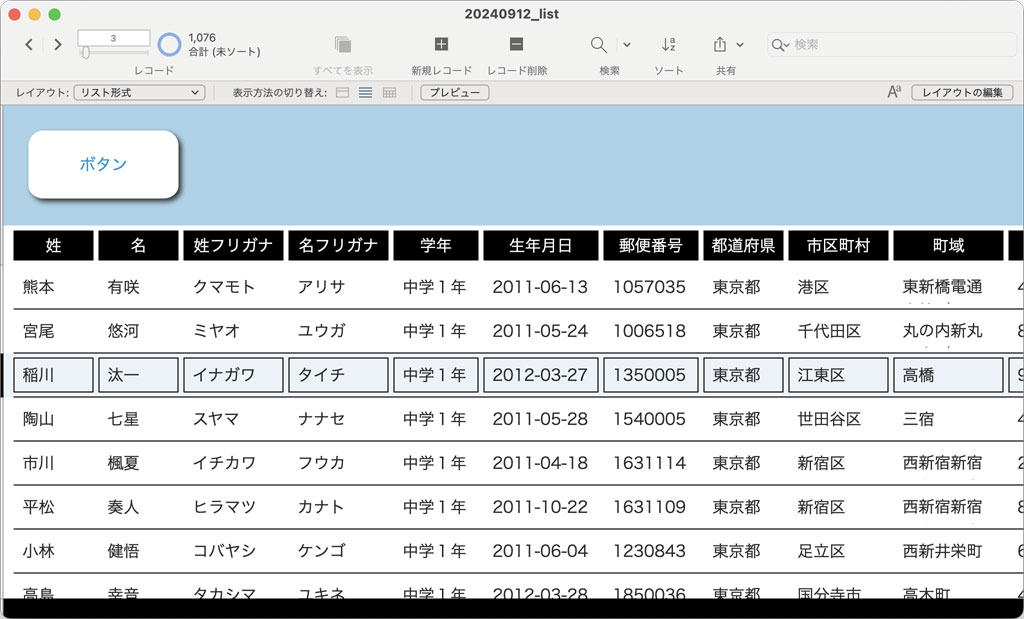
リスト形式での表示イメージです
デフォルトでは現在アクティブになっているレコードだけフィールドの枠が表示される様になっていますが、設定変更により全てのレコードに対してフィールド枠を表示させる事も可能です
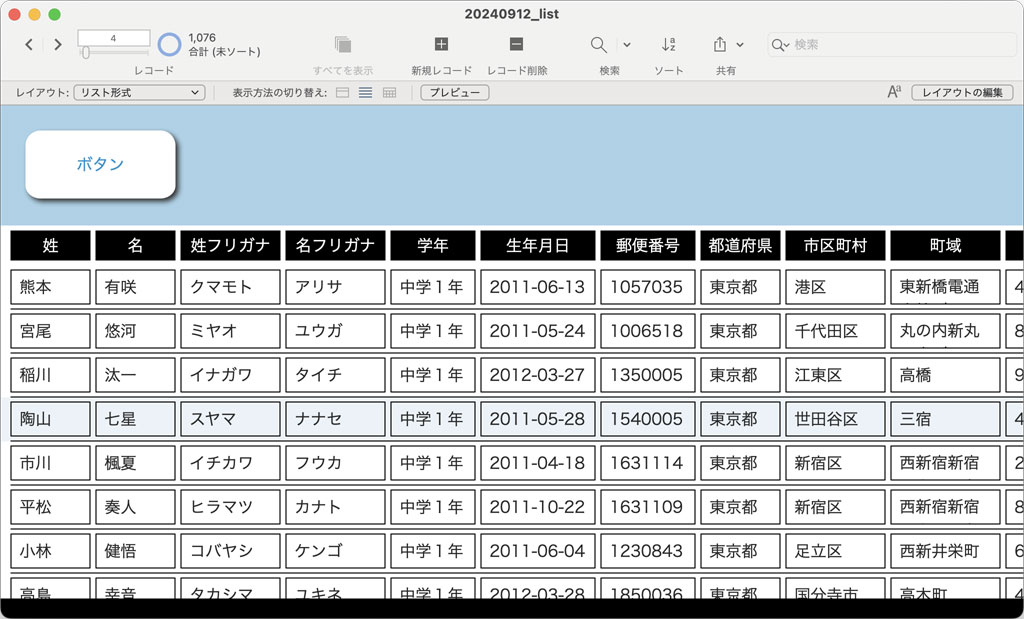
リスト形式では、常に設計者が意図した通りに表示されますので、ユーザー向け画面として適しています
リストの左に共通メニューを表示させる
表形式・リスト形式共に、複数のレコードの領域を跨いだオブジェクトの配置ができません
そんな場合は「ポータルツール」を使用する事で対応します
ポータルツールを配置し、対象を現在のテーブルにします
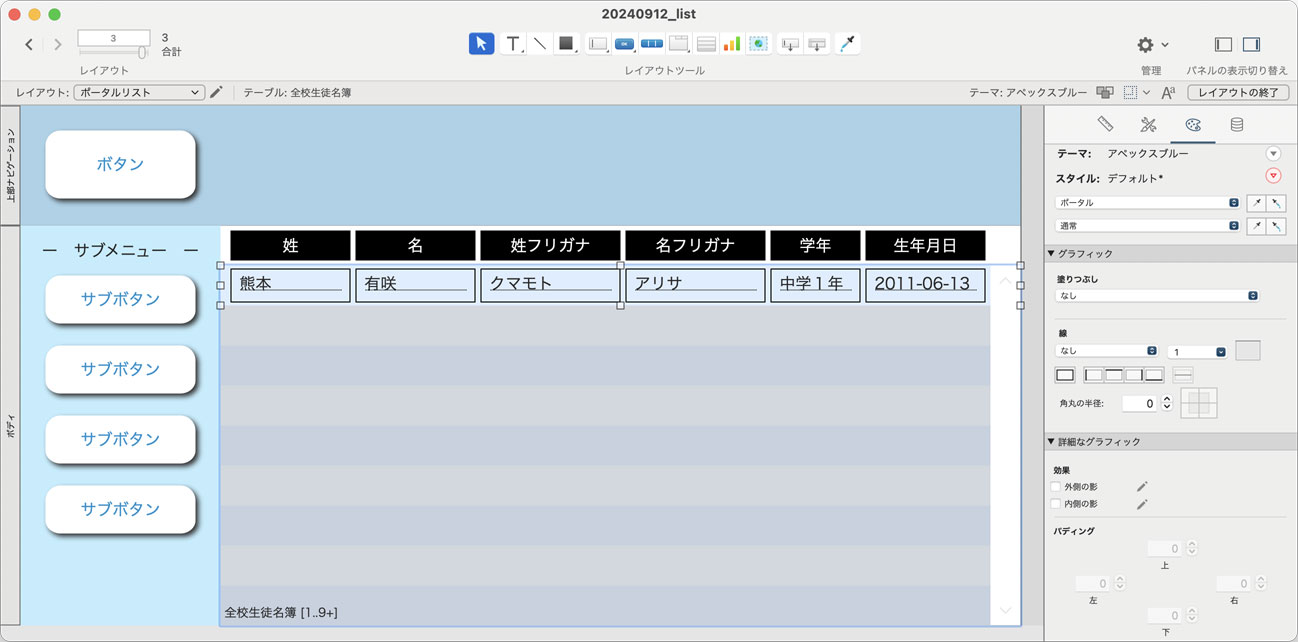
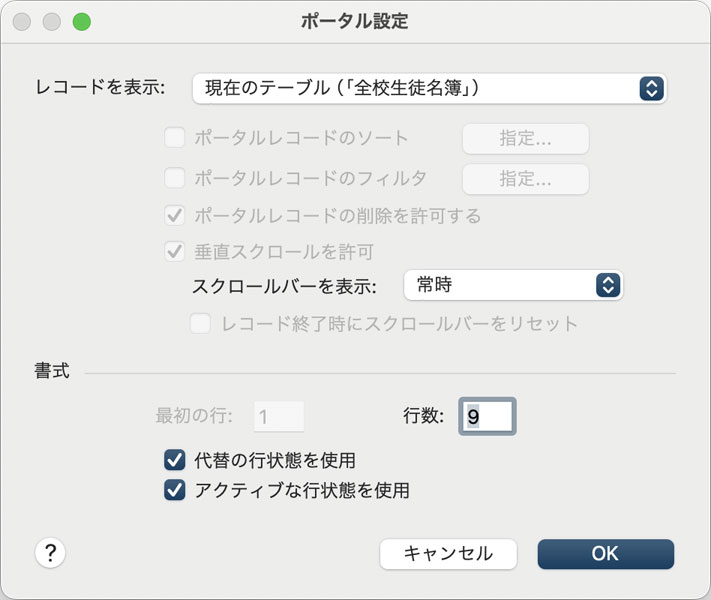
これだけで、操作感はリスト形式と同様のままリスト横にオブジェクトを配置する事が可能になるなど、レイアウトの自由度が向上します
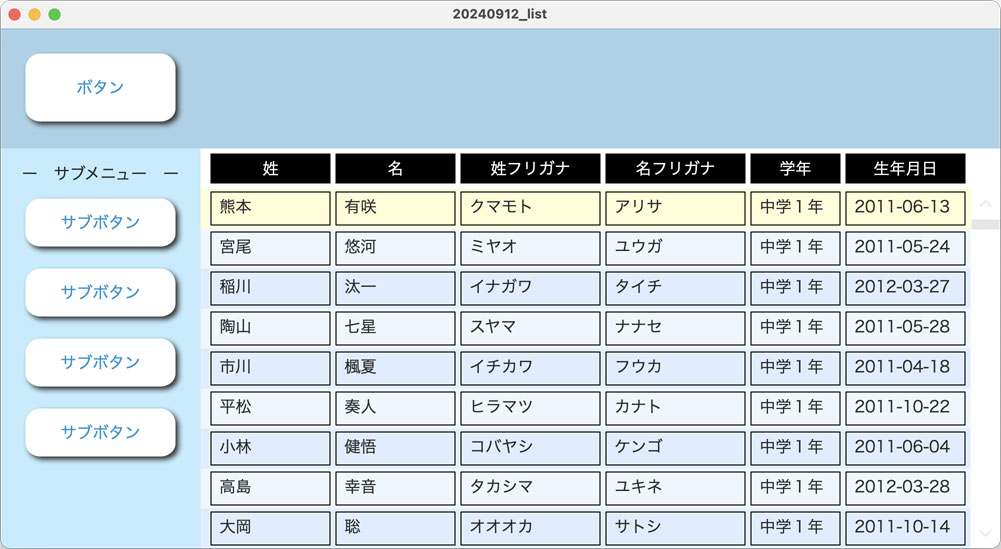
関連レコードのリスト表示
これまでレイアウトの対象テーブルのリスト表示でしたが、関連レコードもリストで表示できます
こちらの表示方法はポータルツールでの表示のみとなります
例えば下図の様に、表示している生徒の試験成績をリスト表示するといった事が可能です
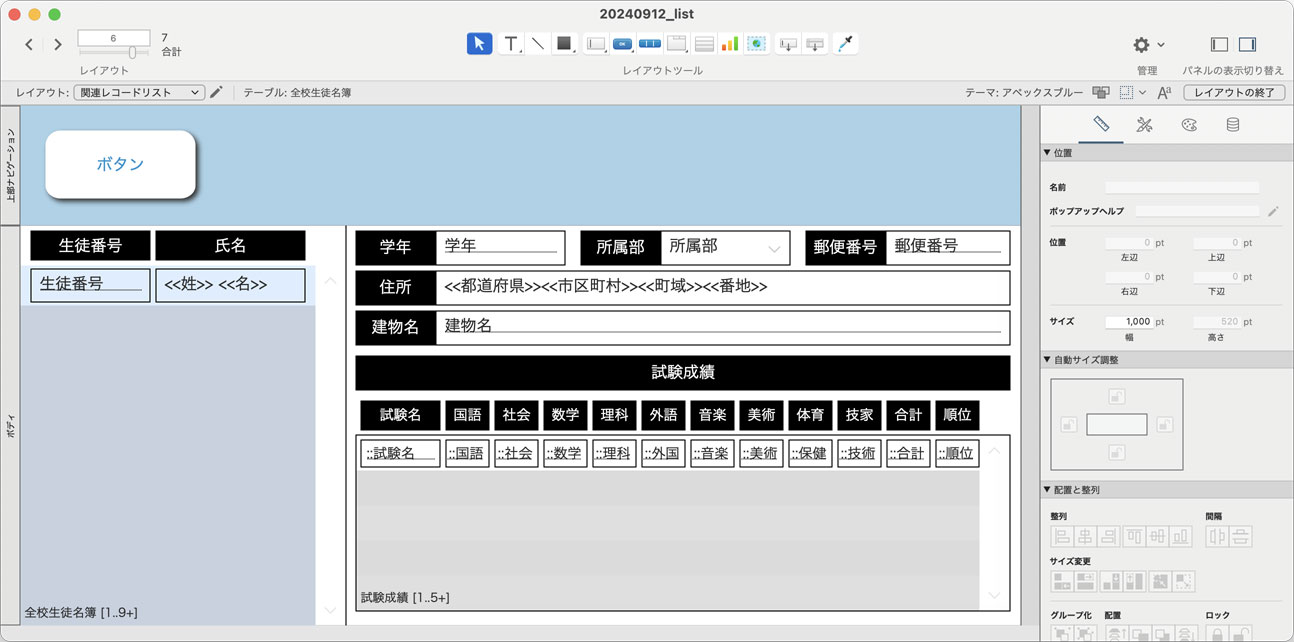
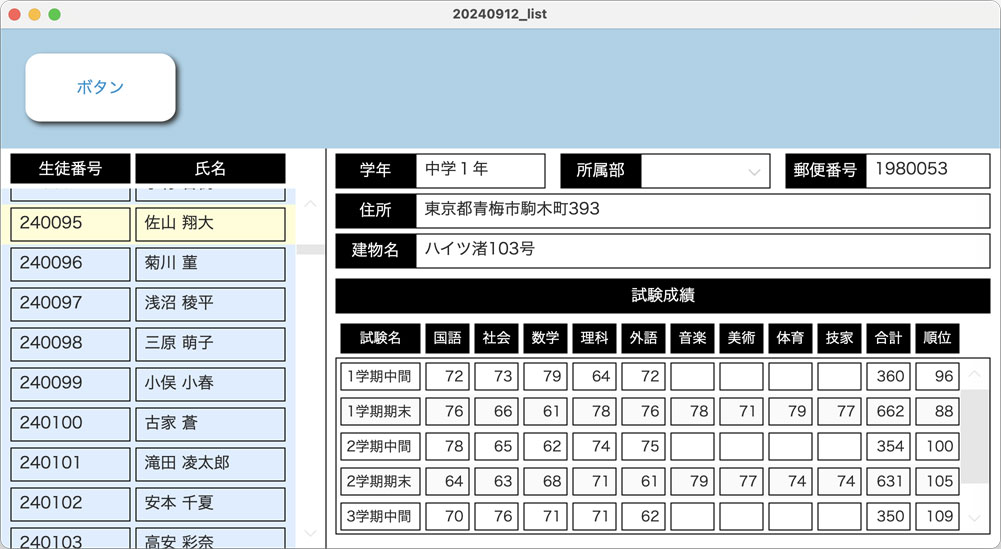
ページャを使用する
リストが長くなると、ページで切り替えて表示したくなります
ポータルツールでもフィルタを使用してページ切替を実現可能です
部活から所属生徒を表示するレイアウトを作成するとして、次の様にレイアウトを作成します
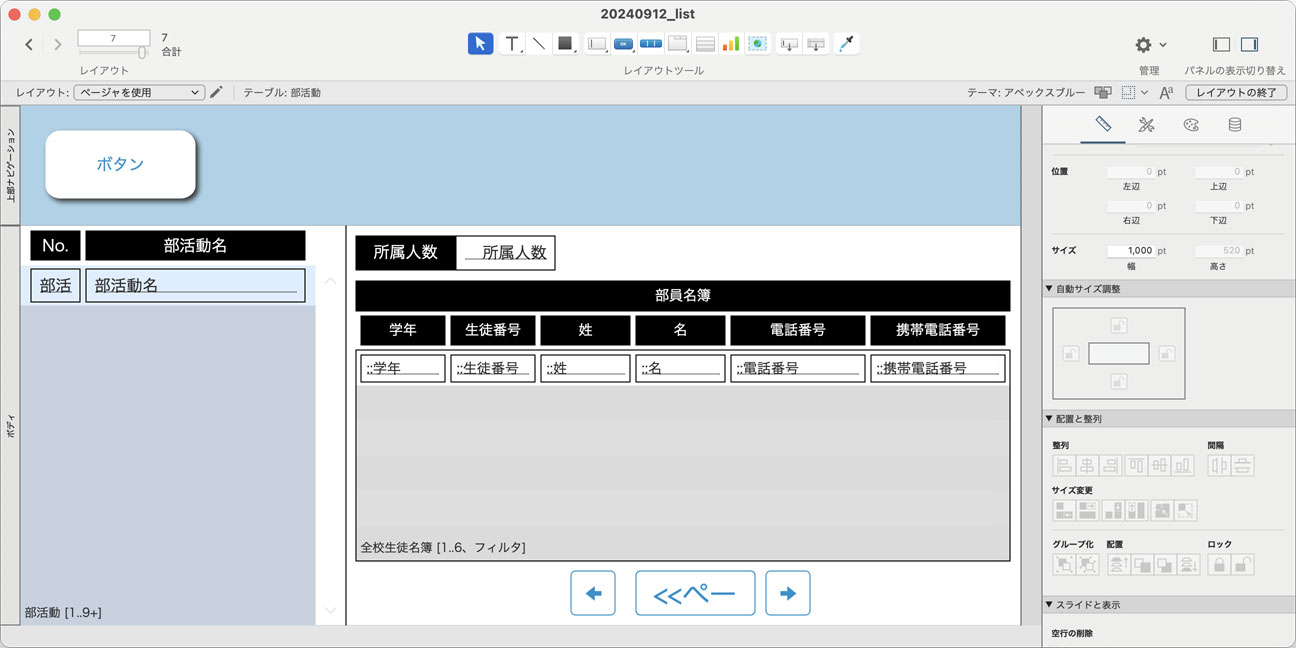
リレーションは次の様に設定します
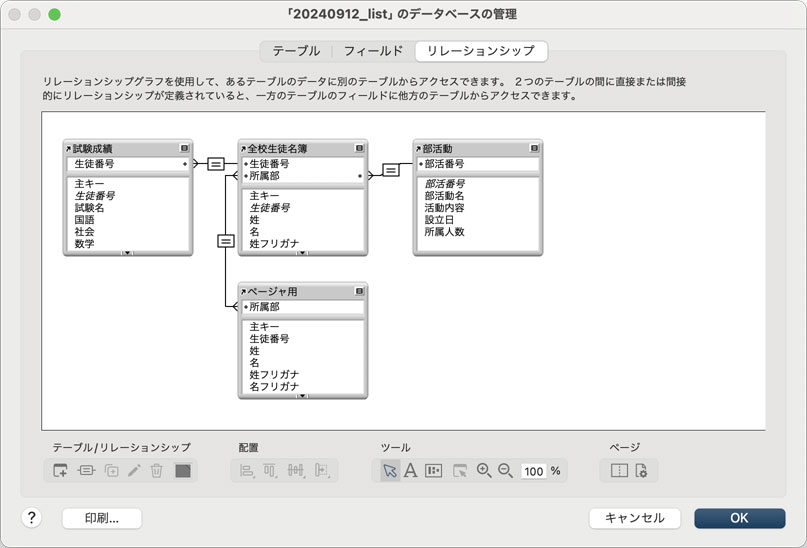
ポータルの設定を開き、フィルタを設定します
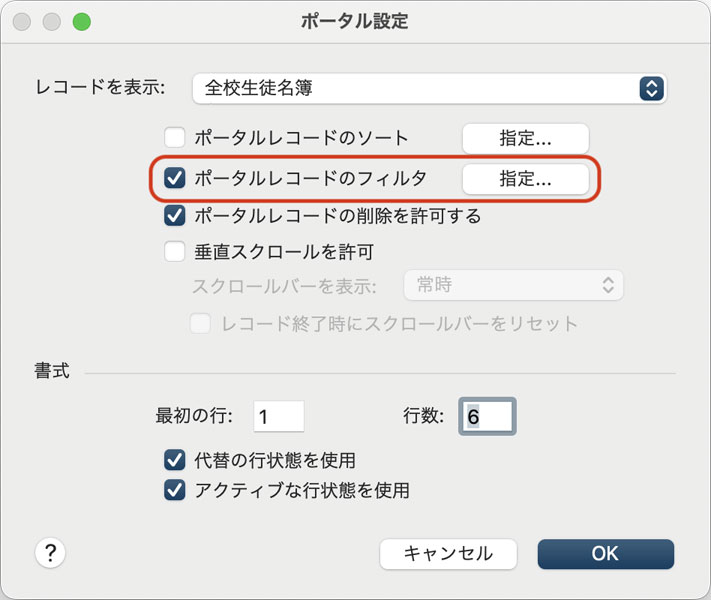
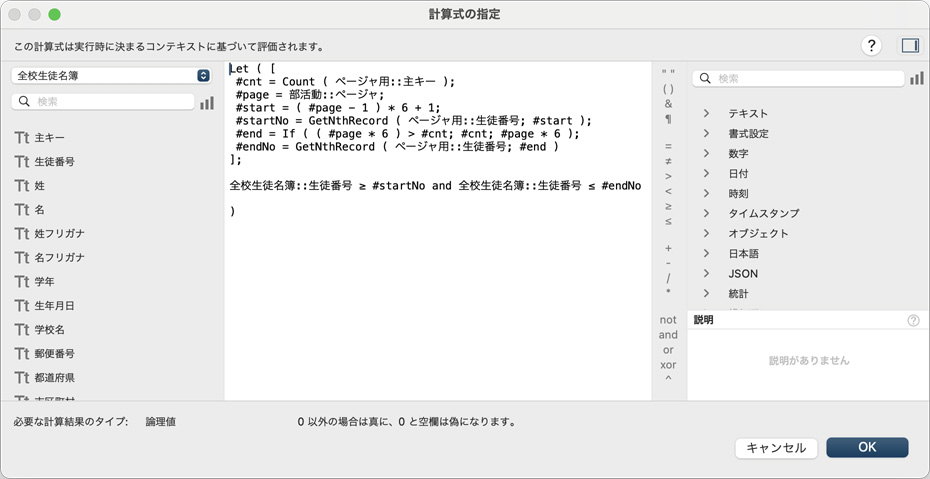
これで、ページで表示対象データを切り替える事が可能になります
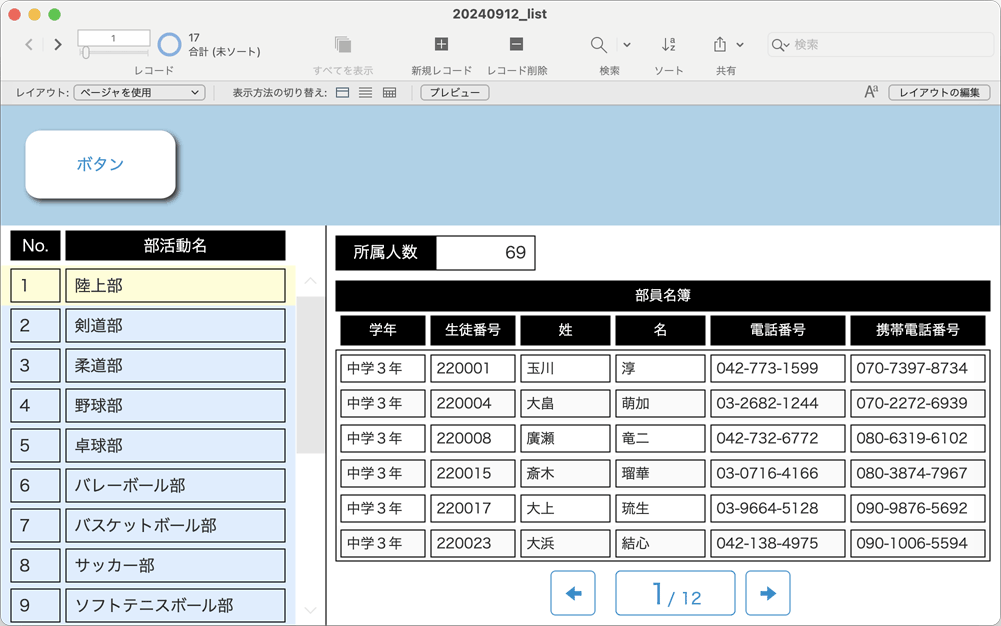
尚、ページ切替時はポータルの更新もしくはウインドウ内容の再表示処理が必要です

以上で今日のメモ書きは終了です
内容はいかがでしたか?
もしご意見やご要望、誤りの指摘などありましたら、下記フォームよりお気軽にご連絡ください

